-Рубрики
- автор (171)
- валентинки (3)
- архитектура (42)
- Архитектура (42)
- библиотека, справочники (28)
- день влюбленных (9)
- Дизайн (5)
- иллюстрации (73)
- интересности (274)
- интерьер (10)
- картины, живопись (77)
- клипарты (105)
- креатив (273)
- литература (13)
- медицина, здоровье (12)
- музеи, галереи (18)
- музыка (61)
- мыслители (10)
- Новый Год (51)
- оружие (5)
- Пасха (17)
- портреты (23)
- поэзия (17)
- природа (81)
- программы (50)
- религия (21)
- ретро музыка (15)
- рецепты (3)
- ссылки (31)
- стихи (12)
- фоны (44)
- фотография (111)
- фотошоп (395)
- художник (87)
- цветы (8)
- Юмор (10)
-Цитатник
Городские пейзажи - (0)
Городские пейзажи Сергей Брандт родился в 1963 году в г.Житомир. В 1990 году окончил обучение...
Клипарт "Деревья" - (0)Клипарт "Деревья" Фотографии в альбоме «деревья», автор nadejda-glazova на Яндекс.Фотках
Клипарт - Соломенные шляпы - (0)Клипарт - Соломенные шляпы 123 png | max 3438 x 1400 px | 135 mb Скачать с depositfiles ...
цветочный весенний яркий декор png - (0)цветочный весенний яркий декор png [more===>] *♥*♥*♥**♥*♥*♥...
Волшебная книга с Photoshop - (0)Волшебная книга с Photoshop Волшебная книга с Photoshop Добро пожаловать в этот новый учебни...
-Метки
автор арт архитектура иллюстрации интересно интересности интерьер информация искусство картинки картины клипарт клипарты космос креатив музыка музыка ретро новогоднее новый год оружие пасха пейзажи песни пнг полезности поэзия природа программы рамочки религия ретро романсы скрап набор скрап-наборы словари справочники ссылки стихи уроки фентези фильмы фоны фотографии фотография фотохудожник фотошоп фракталы художник цветы юмор
-Приложения
- ТоррНАДО - торрент-трекер для блоговТоррНАДО - торрент-трекер для блогов
 ОткрыткиПерерожденный каталог открыток на все случаи жизни
ОткрыткиПерерожденный каталог открыток на все случаи жизни- Программа телепередачУдобная программа телепередач на неделю, предоставленная Akado телегид.
 Я - фотографПлагин для публикации фотографий в дневнике пользователя. Минимальные системные требования: Internet Explorer 6, Fire Fox 1.5, Opera 9.5, Safari 3.1.1 со включенным JavaScript. Возможно это будет рабо
Я - фотографПлагин для публикации фотографий в дневнике пользователя. Минимальные системные требования: Internet Explorer 6, Fire Fox 1.5, Opera 9.5, Safari 3.1.1 со включенным JavaScript. Возможно это будет рабо
-Поиск по дневнику
-Друзья
Друзья оффлайнКого давно нет? Кого добавить?
-KRASOTA-
affinity4you
akyLaa
alena_mama
AndPo
BARGUZIN
beauty_Nikole
DiZa-74
Dr_Slosser
Edoran
Fridrix
Greenali
Gulka_Huseynova
JapanBlog
Love_777
Mellia
MISTER_MIGELL
Natathe3
ola_ola
olika2010
peyrifoy
Princess_and_Cat-boy
rooomster
SASHOKI
Somers
Tarelkin2
VALKOINEN
vovas
vse_znaya
ya_vasha
zaboch
Алиция_Гадовская
Архитектура_и_интерьер
Вкусняшки_от_Белоснежки
Влад_Дунаев
ВЫШЕНЬ
гипермаркет_ВЕНА
Делитант
золотой_лист
Лучиэнь_ищущая_Тень
николай_55
Николай_Кофырин
Оленька_Коваленко
Прекрасно-Премудрая
ПростоБелка
СОБАКИ_ДЕНДИ_НЬЮС
Толстый74
Топ_Менеджер
Троян_95
Эдуард_Волков
-Постоянные читатели
-Сообщества
Читатель сообществ
(Всего в списке: 9)
Темы_дня
АРТ_АРТель
Ссылочки_малятам
АртБазар
PRO_FOOTBOL
Photoshopinka
This_is_Erotic
Мир_клипарта
kayros
-Статистика
Волшебная книга с Photoshop |
Цитата сообщения Лариса_Гурьянова
Волшебная книга с Photoshop
Волшебная книга с Photoshop
Добро пожаловать в этот новый учебник, в последнем мы добьемся красивый коллаж, используя текстуры, кисти и некоторые методы в Photoshop.
и вот предварительный просмотр конечного результата

Для начала работы необходимо загрузить следующие ресурсы:
Книга изображений и текстур
Кисти.
Оптической вспышки
Затем откройте новый документ 2000x1500 пикселей разрешением 72dpi , цвета RVB8bits затем импортировать следующую книгу изображение в вашем документе.

Дублируйте слой книги и изменить его режим смешивания на плотности цвета -
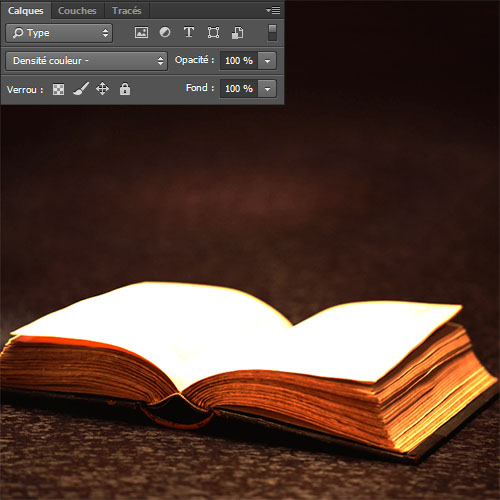
Затем возьмите инструмент Ластик (E) и сотрите в выделенной области.
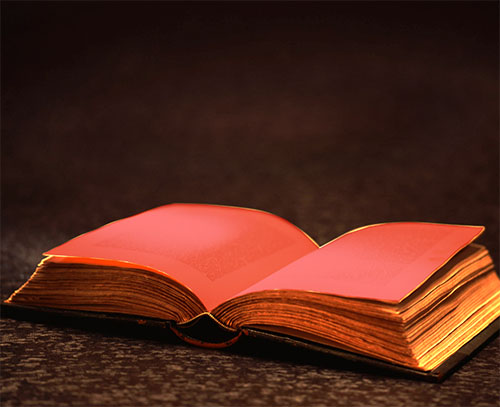

Теперь, импортировать следующий текстуру в документ и корректировать его, как это.

И изменить его режим смешивания на Overlay

Затем дублировать его, нажав Ctrl + J

Теперь, импортировать следующий легкую текстуру в документ и поставить его в центре книги.
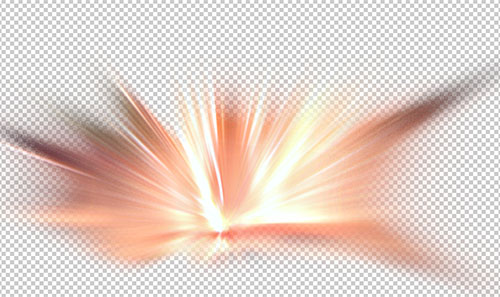

После, изменить его режим смешивания на жесткий свет
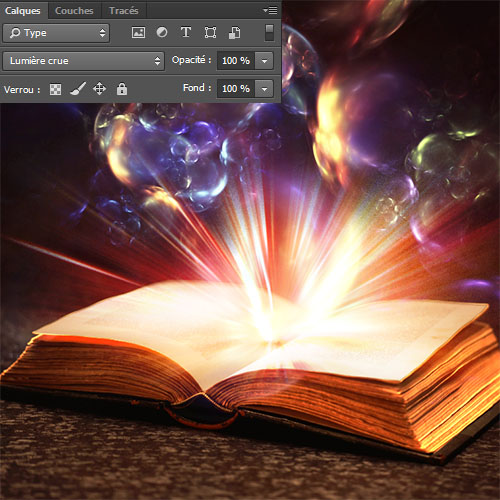
Сделайте то же самое для следующего текстуры и изменить его режим смешивания на Overlay
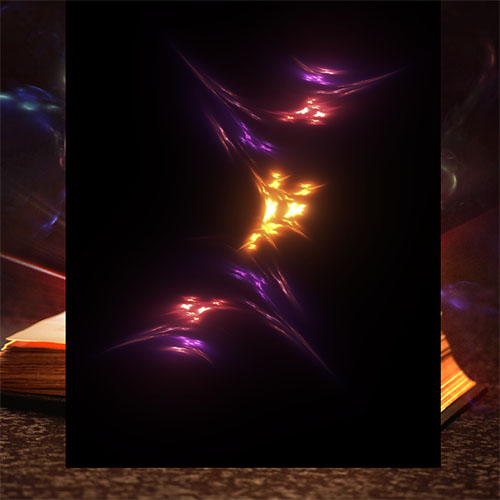

Теперь добавьте корректирующий слой соответствия цветов, перейдя вМеню> Layer> New Adjustment Layer> Color Matching.
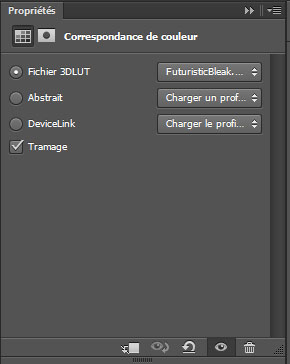

Затем создайте новый слой ( Ctrl + Shift + N ), принимать кисть (B) со следующими параметрами
Размер: 100 - 300 пикселей
Твердость: 0%.
Непрозрачность: 50%
Flux: 30%
Затем нарисуйте желтый # f5f0e1 на выделенной области.


Далее, импортировать изображение гало по вашему документа
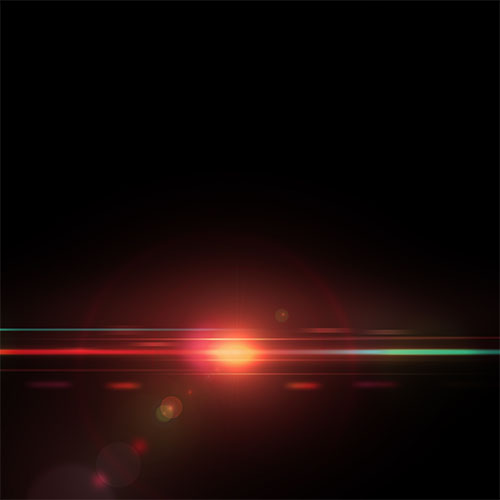
И изменить его режим смешивания на Overlay
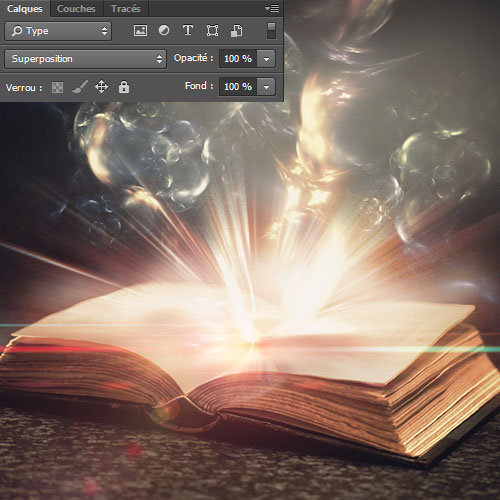
Далее, импортировать текстуру туманности следующей в документе дублировать ее и скорректировать их, как это.
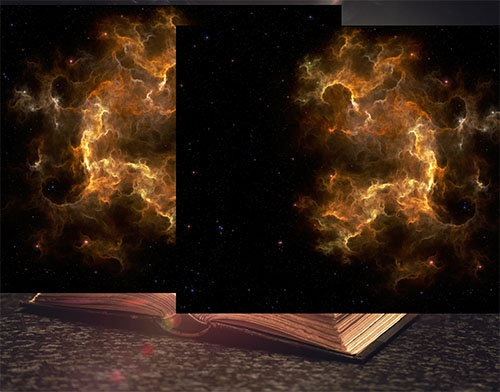
Изменить свои режимы наложения в плотности цвета -


Теперь создайте новый слой ( Ctrl + Shift + N ), сделать следующие символы с помощью кисть (B) и кисти, который вы скачали.
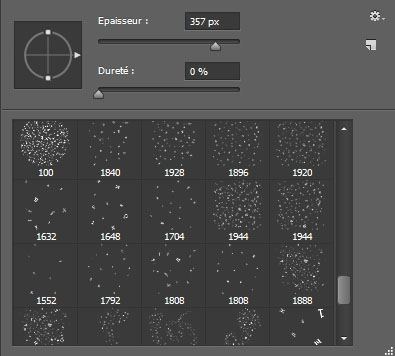

Затем перейдите к опции смешивания .
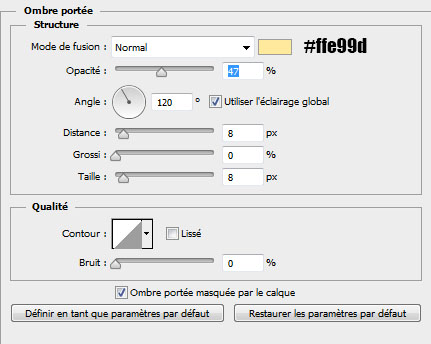

Затем нанесите Motion Blur фильтр на него собирается Меню> Filter> Blur> Motion Blur.
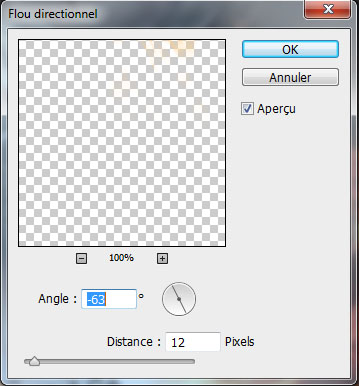

Повторите те же действия, используя большие буквы.

После, добавьте корректирующий слой градиентной кривой передачи , перейдя в меню> Layer> New Adjustment Layer> Gradient кривой передачи, то изменить его режим смешивания на Overlay.
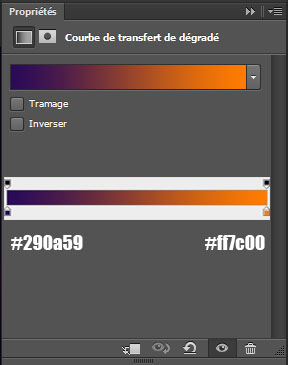

Удерживайте кнопку вниз Alt и нажмите на маску слоя корректирующего слоя принять на Gradient Tool (G) светло-серый # b5b5b5 к темно-серый # 323232 и нарисуйте радиальный градиент, как это.
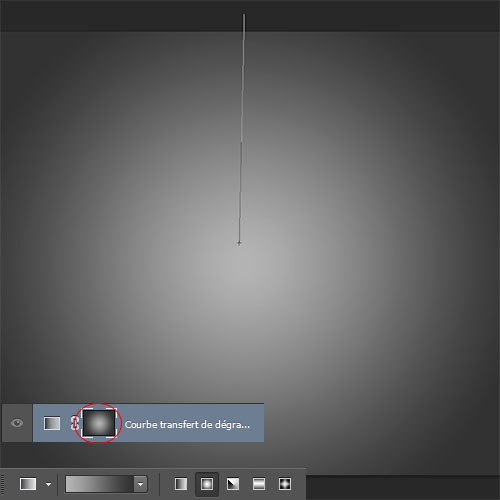

Затем добавьте корректирующий слой соответствия цветов, перейдя вМеню> Layer> New Adjustment Layer> Color Matching.
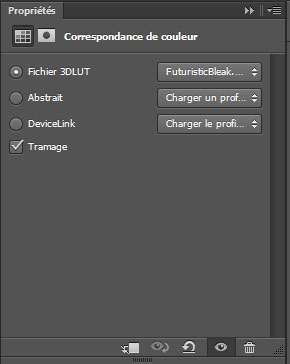

Наконец, измените режим смешивания на Hard Light и уменьшитенепрозрачность до 65% .
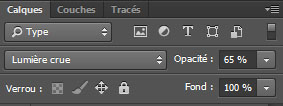
И вот конечный результат

Источник
Добро пожаловать в этот новый учебник, в последнем мы добьемся красивый коллаж, используя текстуры, кисти и некоторые методы в Photoshop.
и вот предварительный просмотр конечного результата

Для начала работы необходимо загрузить следующие ресурсы:
Книга изображений и текстур
Кисти.
Оптической вспышки
Затем откройте новый документ 2000x1500 пикселей разрешением 72dpi , цвета RVB8bits затем импортировать следующую книгу изображение в вашем документе.

Дублируйте слой книги и изменить его режим смешивания на плотности цвета -
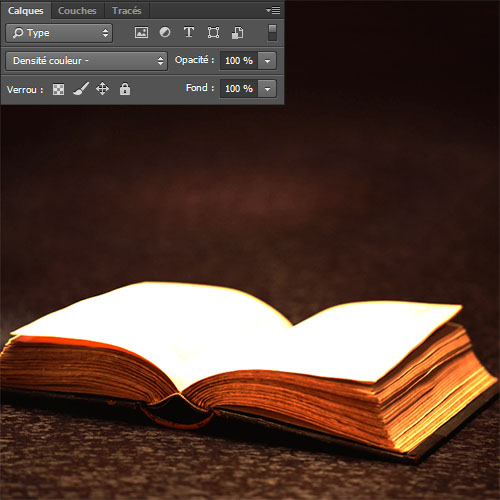
Затем возьмите инструмент Ластик (E) и сотрите в выделенной области.
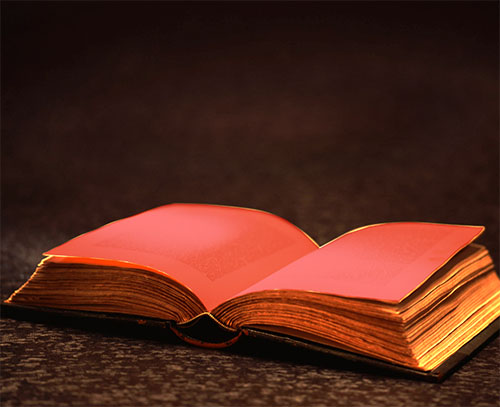

Теперь, импортировать следующий текстуру в документ и корректировать его, как это.

И изменить его режим смешивания на Overlay

Затем дублировать его, нажав Ctrl + J

Теперь, импортировать следующий легкую текстуру в документ и поставить его в центре книги.
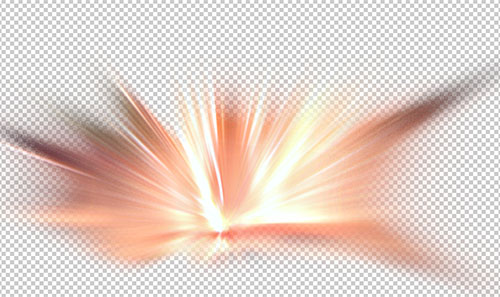

После, изменить его режим смешивания на жесткий свет
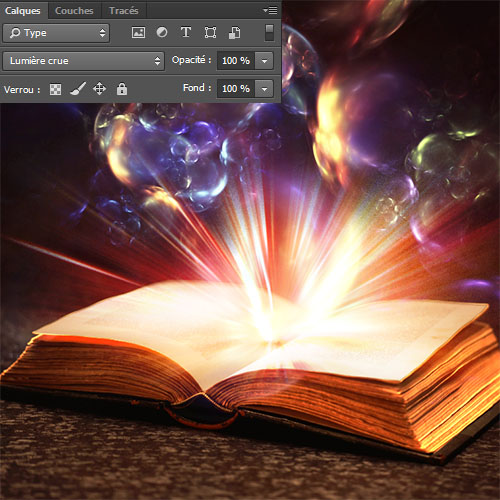
Сделайте то же самое для следующего текстуры и изменить его режим смешивания на Overlay
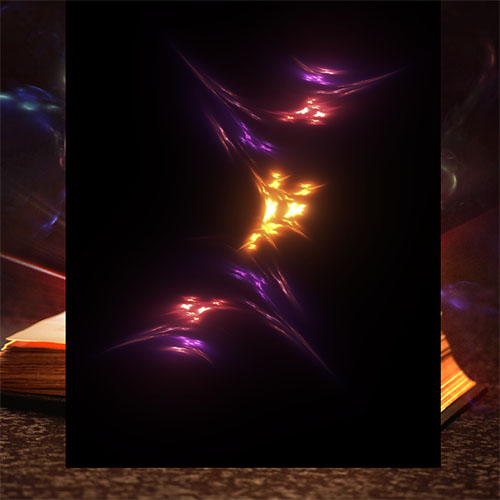

Теперь добавьте корректирующий слой соответствия цветов, перейдя вМеню> Layer> New Adjustment Layer> Color Matching.
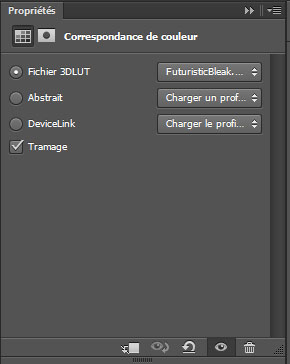

Затем создайте новый слой ( Ctrl + Shift + N ), принимать кисть (B) со следующими параметрами
Размер: 100 - 300 пикселей
Твердость: 0%.
Непрозрачность: 50%
Flux: 30%
Затем нарисуйте желтый # f5f0e1 на выделенной области.


Далее, импортировать изображение гало по вашему документа
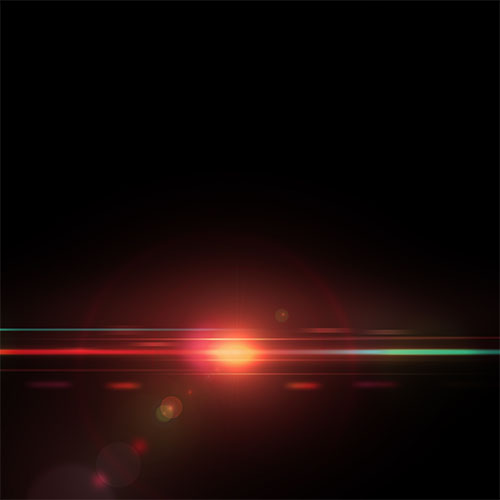
И изменить его режим смешивания на Overlay
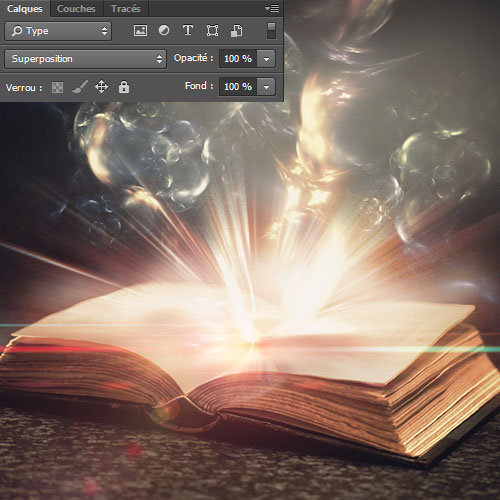
Далее, импортировать текстуру туманности следующей в документе дублировать ее и скорректировать их, как это.
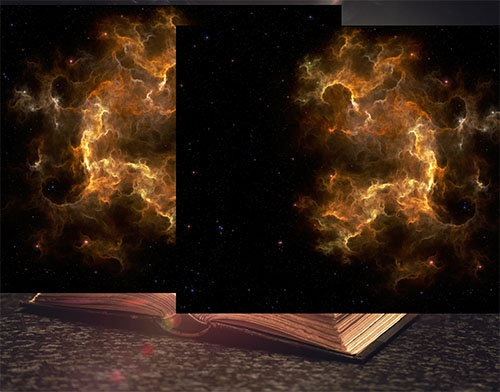
Изменить свои режимы наложения в плотности цвета -


Теперь создайте новый слой ( Ctrl + Shift + N ), сделать следующие символы с помощью кисть (B) и кисти, который вы скачали.
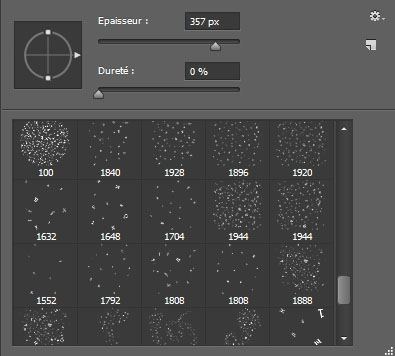

Затем перейдите к опции смешивания .
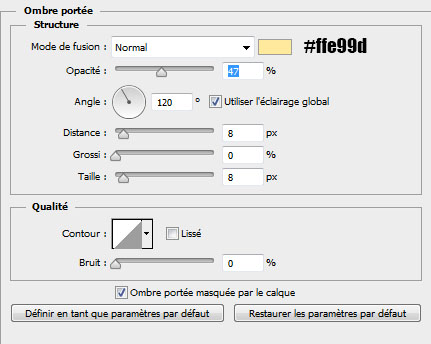

Затем нанесите Motion Blur фильтр на него собирается Меню> Filter> Blur> Motion Blur.
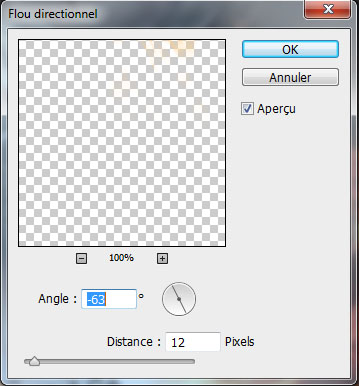

Повторите те же действия, используя большие буквы.

После, добавьте корректирующий слой градиентной кривой передачи , перейдя в меню> Layer> New Adjustment Layer> Gradient кривой передачи, то изменить его режим смешивания на Overlay.
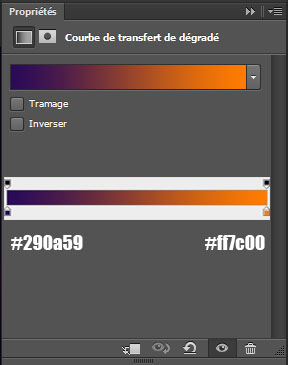

Удерживайте кнопку вниз Alt и нажмите на маску слоя корректирующего слоя принять на Gradient Tool (G) светло-серый # b5b5b5 к темно-серый # 323232 и нарисуйте радиальный градиент, как это.
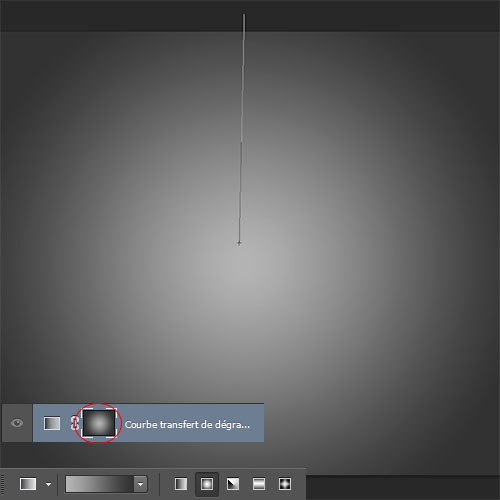

Затем добавьте корректирующий слой соответствия цветов, перейдя вМеню> Layer> New Adjustment Layer> Color Matching.
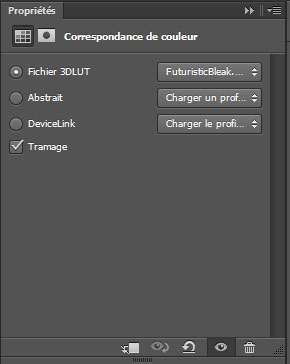

Наконец, измените режим смешивания на Hard Light и уменьшитенепрозрачность до 65% .
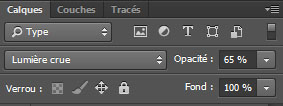
И вот конечный результат

Источник
Серия сообщений " * Фотоманипуляция":
Часть 1 - Сюрреалистическая манипуляция "На пляже"
Часть 2 - Фотоманипуляция «Заклинатель змей»
...
Часть 17 - Делаем композитинг с Photoshop
Часть 18 - Челюсти с Photoshop
Часть 19 - Волшебная книга с Photoshop
| Рубрики: | фотошоп |
| Комментировать | « Пред. запись — К дневнику — След. запись » | Страницы: [1] [Новые] |






